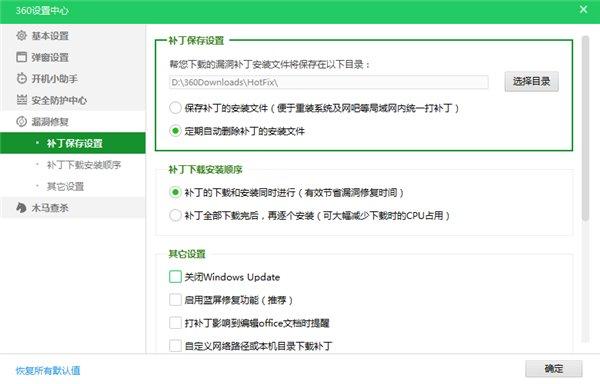Win10提示某些设置已由组织隐藏或管理员的解决方法
gpedit.msc打开本地组策略编辑器。,2. 在左侧导航栏中,依次展开“计算机配置” > “管理模板” > “控制面板” > “个性化”。,3. 在右侧找到“阻止更改主题”、“阻止更改桌面背景”、“阻止更改屏幕保护程序”等设置,双击打开,将其设置为“未配置”或“已禁用”。,4. 关闭组策略编辑器,重启电脑使设置生效。在Windows 10系统中,有时用户可能会遇到某些设置被组织或管理员隐藏的情况,这通常发生在企业环境中,IT管理员为了确保系统安全和策略一致性,会通过组策略(Group Policy)或其他管理工具来限制用户访问特定的系统设置,对于普通用户来说,这可能会带来一些不便,以下是一些可能的解决方法:
检查用户账户类型
步骤:右键点击“此电脑”或“我的电脑”,选择“属性”,在打开的窗口中,查看当前登录的用户账户类型,如果是“管理员”账户,你可以尝试使用管理员权限运行程序或更改设置;如果是“标准用户”账户,可能需要联系系统管理员获取更高权限。
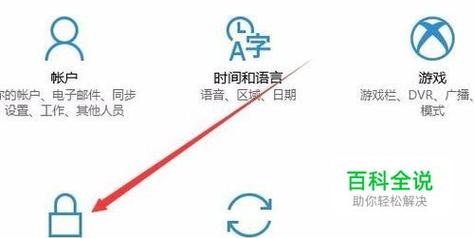
使用组策略编辑器
步骤:按下Win + R键打开运行对话框,输入gpedit.msc并回车,在组策略编辑器中,依次展开“计算机配置” > “管理模板” > “控制面板” > “个性化”,找到并双击“阻止更改主题和桌面背景设置”等策略,将其设置为“未配置”或“已禁用”,注意:此方法仅适用于专业版和企业版的Windows 10。
使用注册表编辑器
步骤:按下Win + R键打开运行对话框,输入regedit并回车,在注册表编辑器中,导航到以下路径:HKEY_LOCAL_MACHINE\SOFTWARE\Policies\Microsoft\Windows\Personalization,查找是否存在与桌面背景或主题相关的键值,如NoChangingWallpaper或ForceLegacyPersonalizationPolicy,如果存在,请谨慎修改或删除这些键值,注意:修改注册表前请务必备份重要数据,因为不当操作可能导致系统不稳定。
联系系统管理员
步骤:如果以上方法均无效,建议联系公司的IT部门或系统管理员,他们可以提供更具体的指导或解除限制。
相关问题与解答
问题1:为什么有些设置会被组织或管理员隐藏?
答:组织或管理员隐藏某些设置主要是出于安全和管理的考虑,为了防止用户随意更改系统设置导致系统不稳定或安全风险,管理员可能会限制对某些关键设置的访问。
问题2:如何判断自己的Windows 10版本是否支持组策略编辑器?
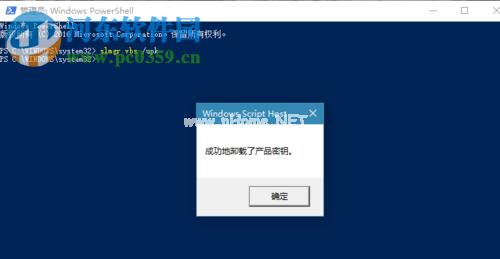
答:可以通过以下步骤判断:按下Win + R键打开运行对话框,输入winver并回车,在打开的窗口中查看Windows版本信息,如果版本号以“Pro”、“Enterprise”或“Education”则表示你的Windows 10支持组策略编辑器,如果是“Home”版,则不支持直接使用组策略编辑器。